
手机型号:iPhone 13
系统版本:iOS15.6.1
软件版本:微信8.0.28
1、解锁手机,打开【微信】软件;

2、点击进入【通讯录】;
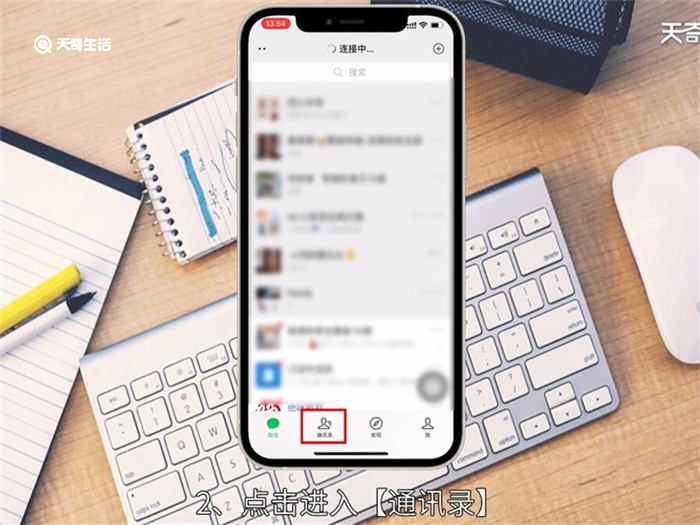
3、点击进入【标签】;
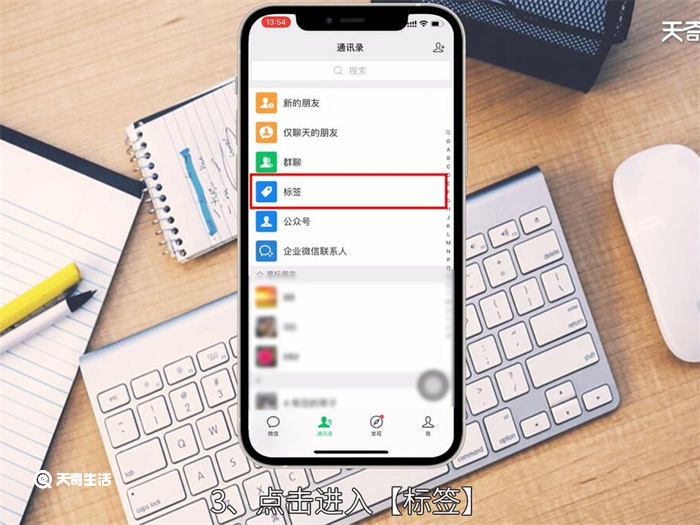
4、点击屏幕左下角的【新建】;

5、编辑框输入新建标签的名称;
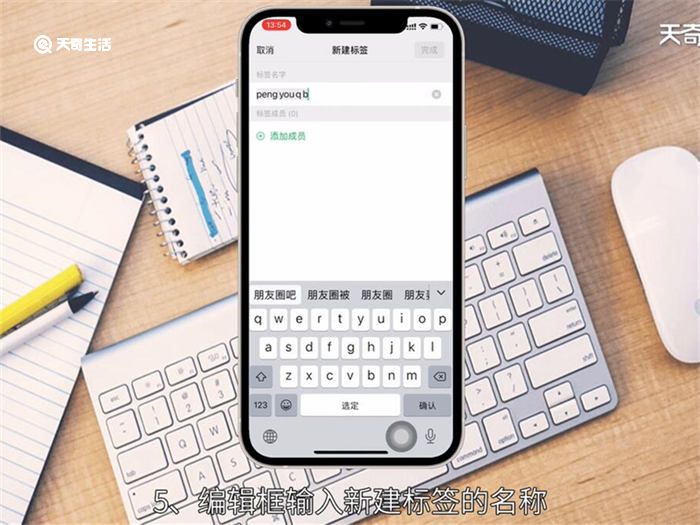
6、点击【+添加成员】,选择需要设置为该标签的好友;
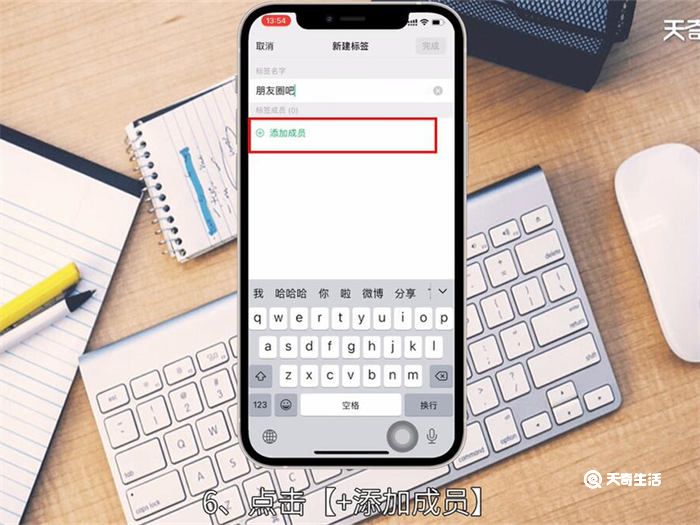
7、选择完成后,点击屏幕右上角的【完成】;
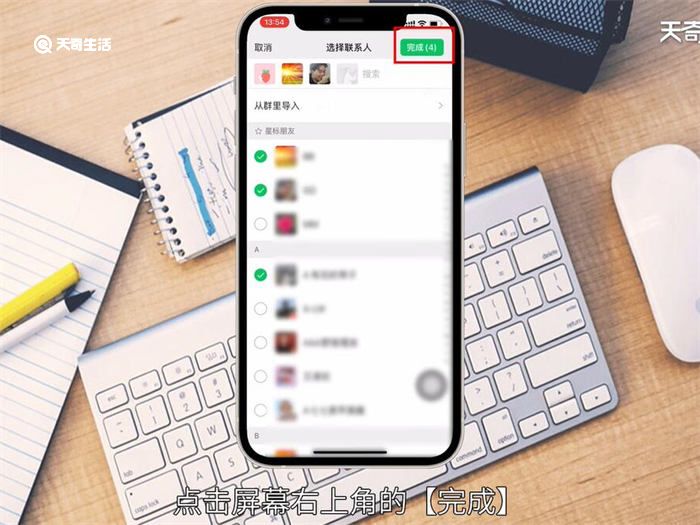
8、再次点击屏幕右上角的完成按钮;
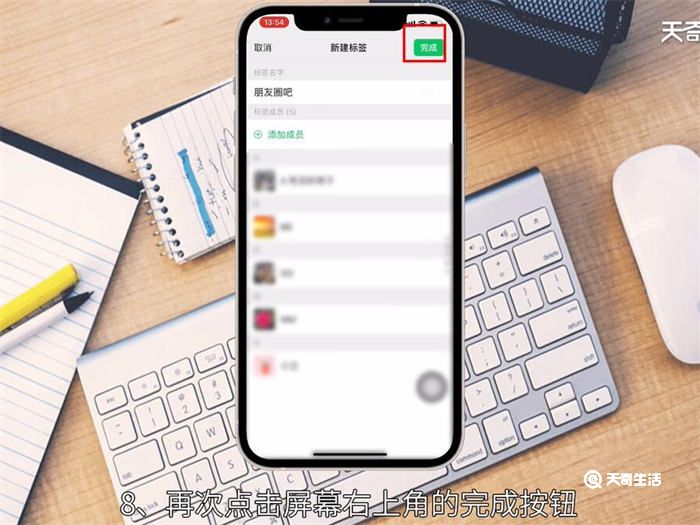
9、回退到微信通讯录页面;
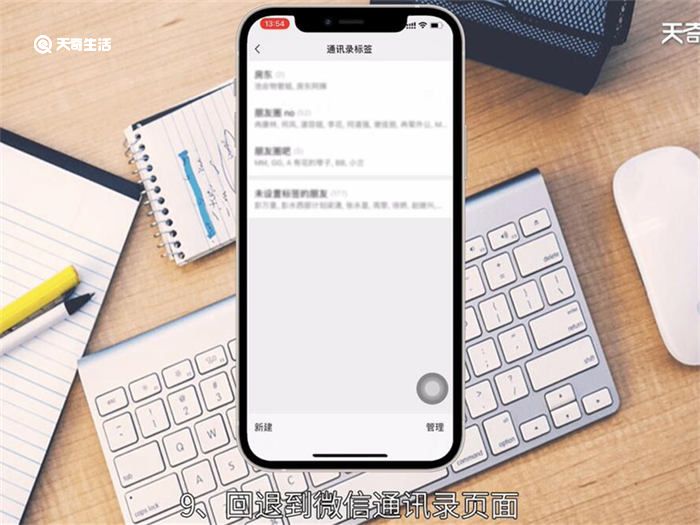
10、点击【发现】;
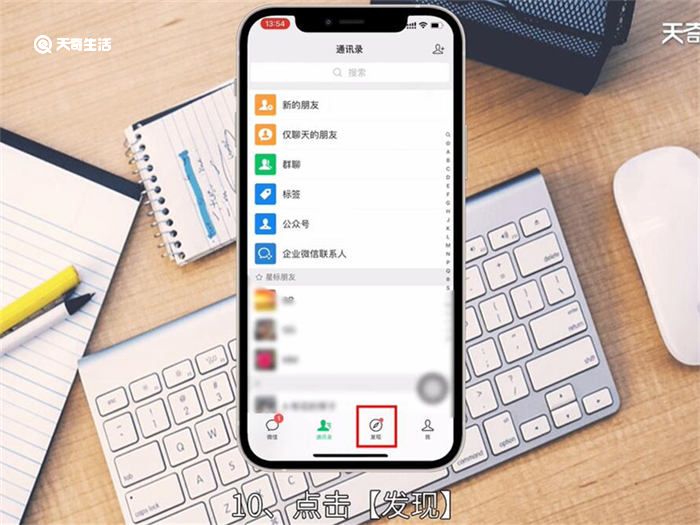
11、点击进入【朋友圈】;
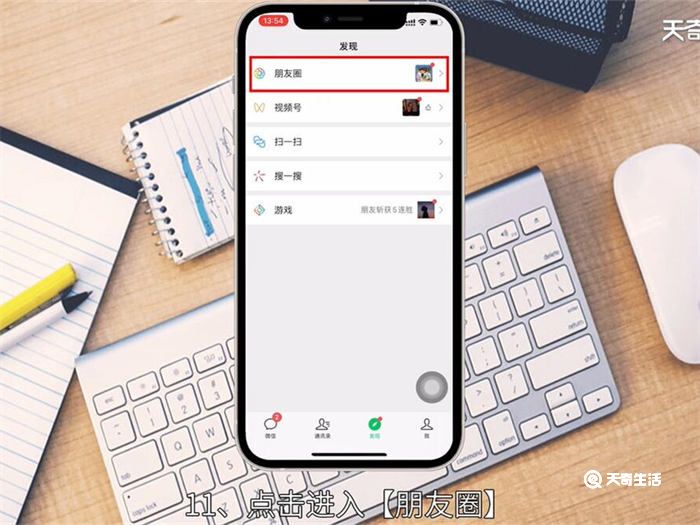
12、点击右上角的相机按钮;
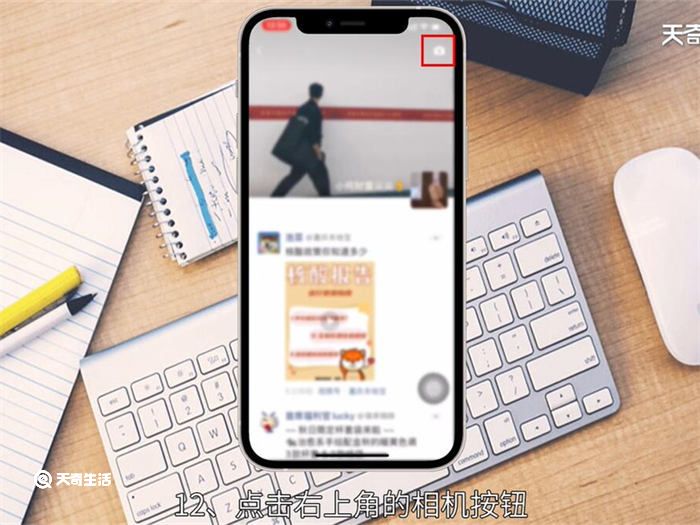
13、点击选择【拍摄】或【从手机相册选择】,这里以拍摄新的素材为例;
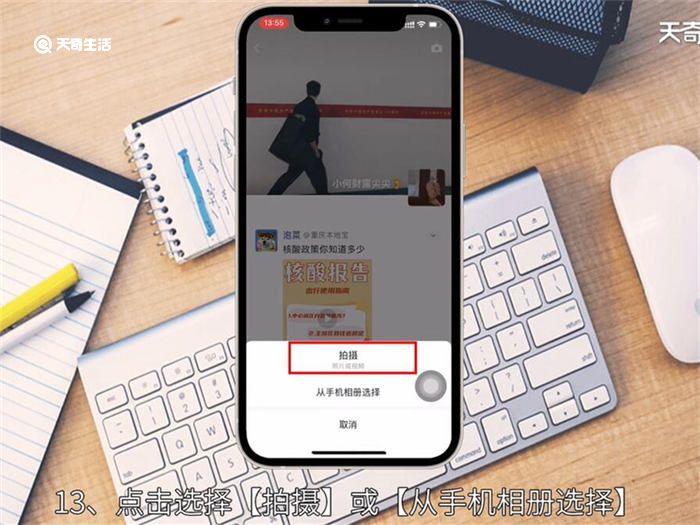
14、跳转页面拍摄一张照片或视频;

15、拍摄完成后,点击屏幕右下角的【完成】;

16、跳转页面完成朋友圈文案的编辑;

17、点击【谁可以看】;
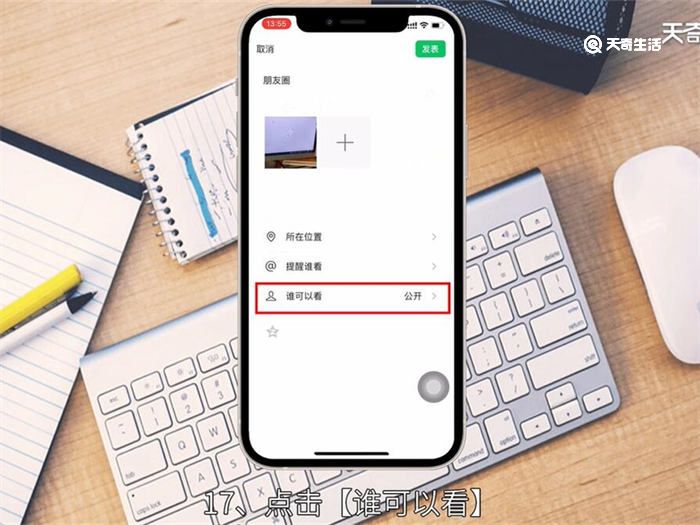
18、根据个人需求选择点击【部分可见】或【不给谁看】;
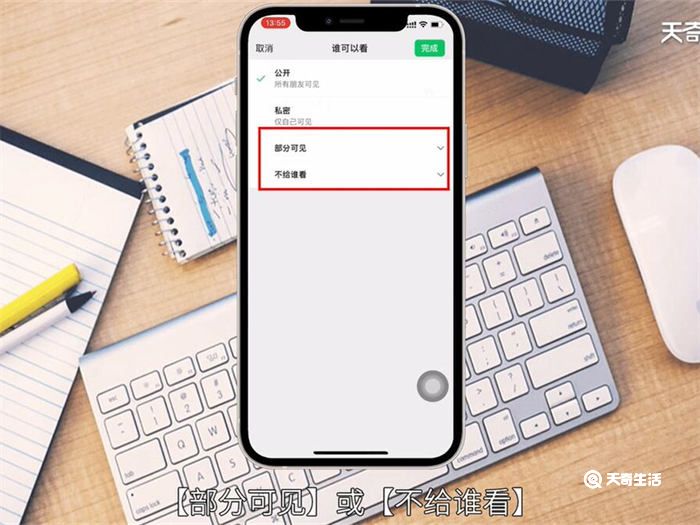
19、点击【选择标签】;
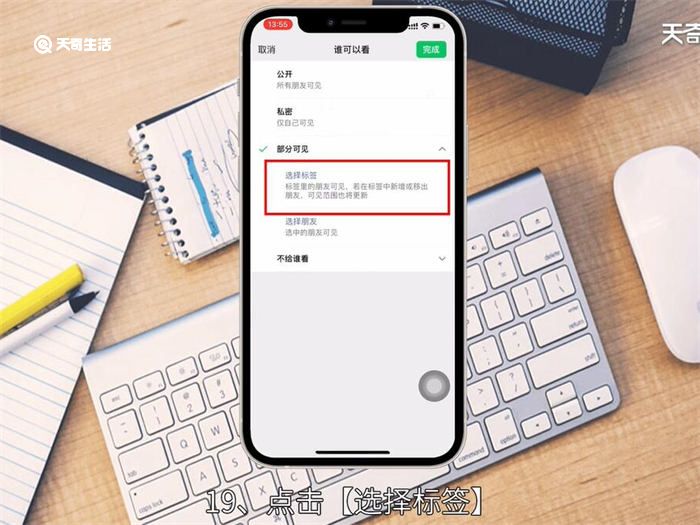
20、勾选刚新建的标签;
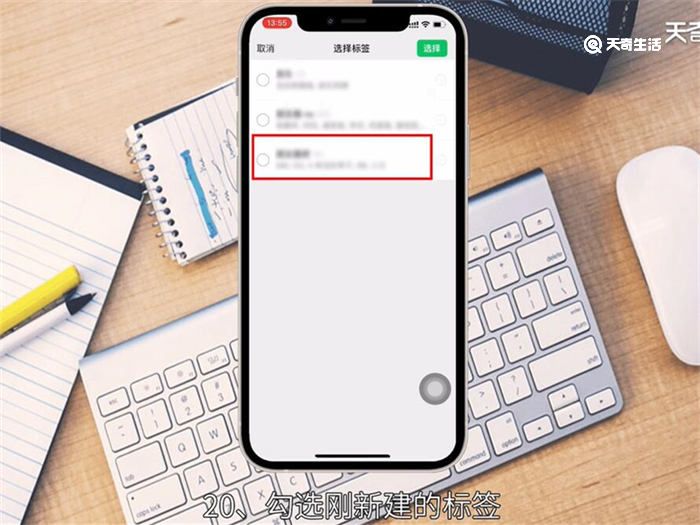
21、点击右上角的【选择】;

22、点击屏幕右上角的【完成】;
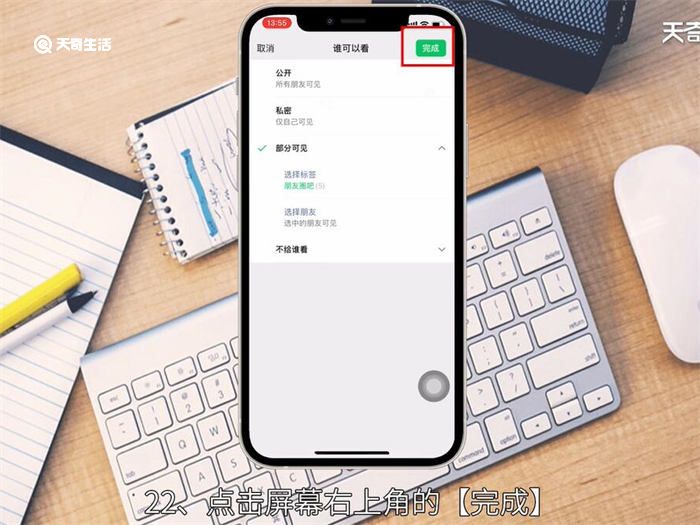
23、最后点击发表,即可完成朋友圈标签设置并发布内容。
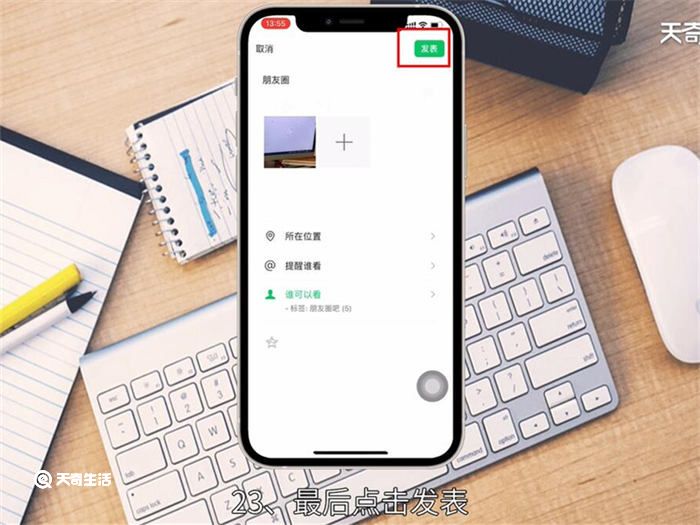
温馨提示:在发布朋友圈时注意隐私保护,不要过渡暴露隐私。





